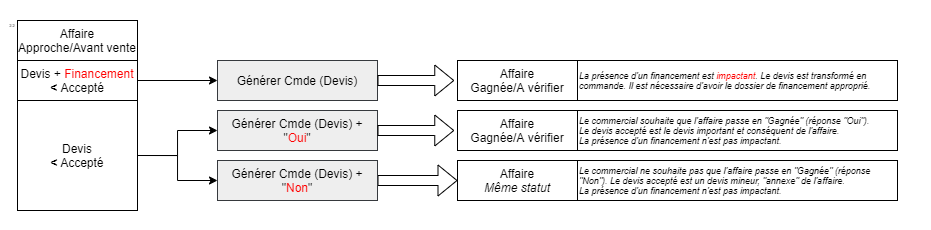![]() > Menu ERP > Affaires > Gérer les affaires > Les statuts d’une affaire >
> Menu ERP > Affaires > Gérer les affaires > Les statuts d’une affaire >
Les statuts d’une affaire - Cas particuliers¶
Cette page décrit des scénarios particuliers impactant les statuts d’une affaire.
Présence de plusieurs devis dans l’affaire¶
Dans une affaire contenant plusieurs devis, ces derniers n’ont pas forcément la même portée ou la même importance. Dans ce cas, les valeurs des devis peuvent être très différentes.
Exemple
Dans une affaire, sont présents :
un devis d’étude d’un montant de quelques milliers d’euros (ou inférieur),
un devis de réalisation intégrant de la prestation, du matériel, des contrats, etc. : ce devis a alors un montant de plusieurs dizaines de milliers d’euros.
Dans cet exemple, lorsque le devis d’étude est validé par le client avant le devis de réalisation, le commercial peut considérer que l’affaire n’est pas gagnée.
Si, par contre, le devis de réalisation est validé en premier (le devis d’étude nécessite par exemple d’être affiné), ou si tout est validé en une fois, le commercial peut alors considérer que l’affaire est gagnée.
Transformation de Affaire/Devis en Affaire/Commande, sans contrôle de valideur¶
Dans ce contexte, le commercial dispose du bouton Générer commande client, en haut à droite du devis (nécessite d’avoir l’habilitation Vente > Devis >  Générer).
Générer).
Au premier devis en commande, l’affaire est gagnée¶
Lorsque le commercial génère la commande à partir du premier devis, à la question “Souhaitez-vous passer l’affaire en gagnée ?”, il répond “Oui”.


Gestion du refus¶
Le diagramme ci-dessus intègre la gestion du refus sur la deuxième commande par l’administration des ventes. Dans ce cas :
le devis passe en “Refusé”,
la commande est conservée, passe en “Annulée”, est exclue des totaux de l’affaire.
Le commercial reprendra la main sur le devis refusé pour :
soit en faire une nouvelle version,
soit en faire une variante.
Au premier devis en commande, l’affaire n’est pas gagnée¶
Lorsque le commercial génère la commande à partir du premier devis, à la question “Souhaitez-vous passer l’affaire en gagnée ?”, il répond “Non”.


L’affaire n’est pas gagnée. Pour autant, la commande générée (du premier devis) doit être vérifiée pour poursuivre son traitement.
Cette affaire et cette commande ne sont donc pas présentes dans le menu Valider des affaires externes.
L’administration des ventes utilise alors le menu Valider les commandes externes.
Gestion du refus¶
Le diagramme ci-dessus intègre la gestion du refus sur la deuxième commande par l’administration des ventes. Dans ce cas :
le devis passe en “Refusé”,
la commande est conservée, passe en “Annulée”, est exclue des totaux de l’affaire,
la première commande continue sa progression seule, considérant que le devis d’origine était de moindre importance au regard de l’autre devis.
Transformation de Affaire/Devis en Affaire/Commande, avec contrôle par un ou plusieurs valideurs¶
Dans ce contexte, habituellement, le commercial ne peut que passer le devis au statut “Accepté” (retirer l’habilitation Vente > Devis >  Générer).
Générer).
Au premier devis en commande, l’affaire est gagnée¶
Lorsque le commercial passe le premier devis en “Accepté”, à la question “Souhaitez-vous passer l’affaire en gagnée ?”, il répond “Oui”.


L’évolution Affaire/Devis/Commande est la même que le point ci-dessus (sans contrôle de valideur). La différence porte sur les options utilisées :
Au premier devis en commande, l’affaire n’est pas gagnée¶
Lorsque le commercial passe le premier devis en “Accepté”, à la question “Souhaitez-vous passer l’affaire en gagnée ?”, il répond “Non”.


L’évolution Affaire/Devis/Commande est la même que le point ci-dessus (sans contrôle de valideur).
La différence porte sur les options utilisées :
Autres scénarios¶
Devis : Refuser¶
Par le commercial : Accepter puis Refuser puis re-Accepter¶

Par le valideur ou administration des ventes : Refuser¶

Devis avec variante(s) : Refuser¶

Si le devis principal ou une de ses variantes est accepté ou généré en commande, les devis autres que celui retenu passent automatiquement en “Refusé”.
Commande : Annuler¶
Commande seule¶

Commande et devis¶

Présence de financement dans le devis¶
Devis : Accepter¶


Devis : Générer la commande¶